Udskriv fra din iPhone uden en AirPrint-printer

Sådan udskrives du fra din telefon eller iPad uden at opgradere din ikke-AirPrint-printer.
Når jeg er i en blå måne, skal jeg udskrive en kupon elleret brev eller noget. Og når jeg gør det, bruger jeg den samme printer, som jeg har brugt siden 2009: HP Photosmart C4780, der fulgte gratis med et MacBook-køb. På trods af at have hentet denne printer fra Apple Store, understøtter den ikke AirPrint — HP startede ikke med at understøtte AirPrint før HP PhotoSmart 5000-serien (jeg savnede det af dette meget). Selvom jeg fortsat vil betale astronomiske summer for blækpatroner, nægter jeg af en eller anden grund at købe en ny printer, da denne fungerer helt fint. Men det at være ude af stand til at udskrive fra min iPhone eller iPad - noget alle andre har kunnet gøre siden iOS 4.2.1 blev udgivet i 2010 - får mig til at føle mig som om jeg sidder fast i stenalderen.
Så jeg gjorde noget research. Og det viser sig, at der er nogle få måder at få min ikke-AirPrint-printer til at udskrive fra iOS. Tjek det ud.
Udskrivning fra iOS til en ikke-AirPrint-printer
Det overordnede koncept med udskrivning fra en smartphonetil en stum printer er den samme for hver løsning. AirPrint er en funktion, der giver dig mulighed for at udskrive trådløst til en printer uden at bekymre dig om drivere eller noget lignende, så længe din printer understøtter protokollen. Men hvis AirPrint-support ikke er indbygget i din printer, har du brug for en formidler, der kan acceptere den indgående AirPrint-anmodning og videresende den til en tilsluttet printer. Denne mellemmand kan være en Windows-, macOS- eller Linux-computer, eller det kan være software installeret på din iOS-enhed.

AirPrint ved hjælp af CUPS
CUPS bruges til at stå til fælles UNIX-udskrivningSystem, men som mange akronymer går, tror jeg ikke, det står for noget mere. Men hvad du skal vide, er, at CUPS er et udskrivningssystem, der automatisk har AirPrint-kompatibilitet indbygget. For at få CUPS til at arbejde med AirPrint er alt hvad du behøver en Linux-enhed, der altid er tændt og altid forbundet til netværket. For eksempel et netværksfast lager (NAS) eller en Raspberry Pi.
Med min Synology DiskStation NAS var det super let at komme op og køre med CUPS. Den havde allerede alle printerdrivere indbygget, så jeg havde ikke engang brug for at installere CUPS. Jeg gik lige til Kontrolpanel > Eksterne enheder > Printere og tilføjede min printer. Der var en lille kasse til Aktivér Apple trådløs udskrivning og det fungerer som en drøm. Der er endda en mulighed for Aktivér Google Cloud Print selvom jeg indrømmer, at jeg ikke har prøvet det.

Du har måske bemærket, at de ikke havde minnøjagtig printerdriver på rullelisten. HP PhotoSmart 7150 driver fungerer fint med min HP PhotoSmart C4780. Efter at have anvendt disse indstillinger kan jeg nu AirPrint på min printer fra min telefon, så længe min Synology DiskStation er tændt.
Jeg kan forestille mig, at det ville være lige så let på enRaspberry Pi eller enhver anden Linux-computer, du har konfigureret. For en Pi, der kører Raspbian, skal du følge instruktionerne for installation af CUPS i Debian. Hvis du vil have en detaljeret vejledning, skal du skyde mig en e-mail eller give en kommentar, så sammensætter jeg en.
AirPrint ved hjælp af en Mac- eller Windows-pc
Hvis du har en ikke-AirPrint-printer, er dettilsluttet en Mac- eller Windows-pc, kan du bruge denne computer som mellemmand til behandling af AirPrint-job fra din iPhone eller iPad. Fangsten: du har brug for noget tredjepartssoftware. Nogle af disse apps er gratis og andre betales. De fungerer stort set som CUPS, og faktisk bruger nogle af Mac-varianterne CUPS.
På en Mac kan du prøve HandyPrint eller Printopia.
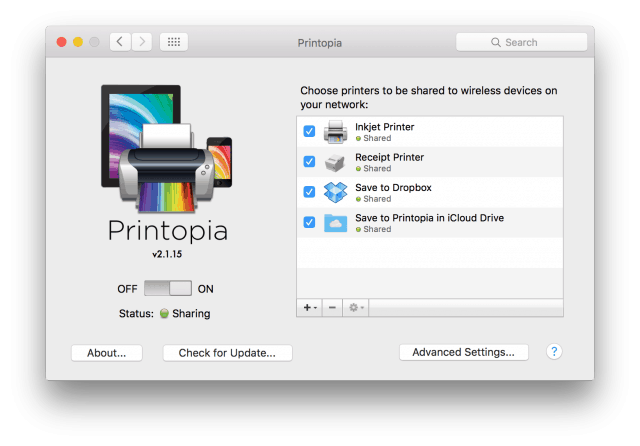
For Windows, prøv O’Print. (Bemærk, at jeg ikke har brugt O’Print før. Hvis du har det, så fortæl mig det, hvis du kan lide det i kommentarerne.)
AirPrint ved hjælp af en iOS-app
Hvis du ikke ønsker at have en computer eller en NAS tændt hele tiden, kan du bruge en iOS-app til at udskrive direkte til en ikke-AirPrint-printer.
Jeg fik ePrint Free, der arbejdede med min telefon og min HPPhotoSmart printer. Den gratis version er ret begrænset, hvad du kan udskrive. Jeg har trykt et foto fra min kamerarulle. Så du kan omgå begrænsningerne ved at screenshots eller gemme billeder på din kamerarulle og derefter udskrive dem fra appen.

Andre iOS-udskrivningsapps inkluderer HP Smart, Lexmark Mobile Print og Samsung Mobile Print.
Konklusion
AirPrinting fra en iPhone eller iPad til enikke-AirPrint-printer er mulig. Løsningen er muligvis ikke elegant eller fuldt udstyret, men den kan gøres ved hjælp af software eller drivere på en computer, din telefon eller en anden netværksfastgjort enhed.
Giv det et skud, og lad mig vide, hvordan det går. Hvis du har problemer med din opsætning, skal du efterlade en kommentar, så ser vi, hvad vi kan komme på.
Bonus: Hej, hvis du udskriver noget fra Gmail,Google Docs, Google Sheets eller Google Drive, kan du bruge Google Cloud Print fra din iOS-browser. Se nogle vintage groovyPost til vejledningen: Sådan udskrives fra Google Docs Mobile ved hjælp af din iPhone eller Android-telefon










Efterlad en kommentar